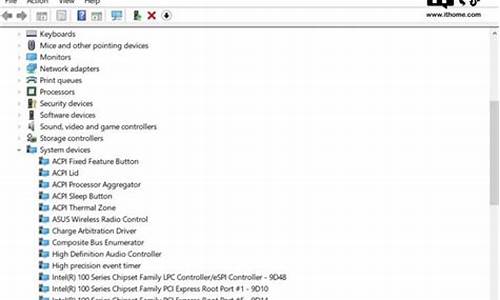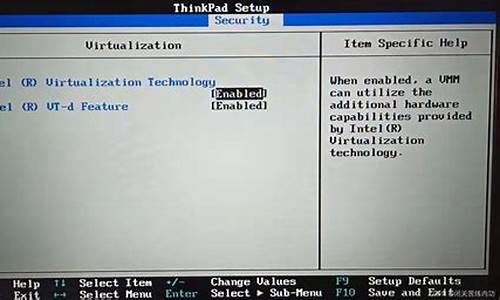您现在的位置是: 首页 > 使用技巧 使用技巧
ami bios更新教程_amibios更新教程
ysladmin 2024-07-28 人已围观
简介ami bios更新教程_amibios更新教程 对于ami bios更新教程的问题,我有一些了解和研究,也可以向您推荐一些专业资料和研究成果。希望这对您有所帮助。1.该如何更新BIOS2.求教刷新BIOS全过程~~~3.AMIBIOS开机画面更改
对于ami bios更新教程的问题,我有一些了解和研究,也可以向您推荐一些专业资料和研究成果。希望这对您有所帮助。
1.该如何更新BIOS
2.求教刷新BIOS全过程~~~
3.AMIBIOS开机画面更改方法有哪些
4.如何刷新BIOS 主板BIOS刷新方法全收集
5.华硕笔记本刷BIOS

该如何更新BIOS
BIOS升级方法
---BIOS中文意思就是基本输入输出系统.提起BIOS升级,广大用户大概有心有余忌,担心升级不成反而搞得主板没显示.其实BIOS升级很简单,按照正确操作来进行一定没问题.下面介绍一下主板BIOS升级方法.
AWARD Plug-and-Play BIOS升级方法
如果是SOLTEK公司的用户,在主板出货光碟上就有写BIOS的程序----Awdflash.exe,其在光碟上的路径为:\Utility\Awdflash.exe(或者可以在我们公司网站程序下载中下载最新版本),AWARD BIOS程序都是以".bin"为扩展名的文件,SOLTEK公司在公司主页上随时为您提供各款主板最新BIOS程序,直接下载就可以了.具体BIOS刷新操作方法如下:
1, 刷新BIOS前需要先准备一张DOS启动软盘,制作方法有以下几种:
(a). 可以使用Win98系统格式化一张系统磁盘,在WIN98中点击我的电脑,在3.5软盘上点击鼠标右键,选择格式化,然后选择仅复制系统文件并格式化即可.
(b). 可以在MS-DOS模式下,在DOS提示符下键入format a:/s格式化一张DOS启动软盘.
2, DOS启动盘制作完成后您可以将BIOS刷新程序Awdflash.exe,BIOS文件*.bin同时复制到刚刚制作的软盘当中(注意要在同一目录).然后用该软盘启动DOS,如果是用WIN98/ME的启动盘来升级BIOS,注意当屏幕出现Starting Windows 98......时,按下Shift+F5组合键跳过Config.sys文件的执行.因为在升级BIOS时不能有内存管理程序的执行
3, 启动到DOS后进行BIOS刷新,在DOS提示符下执行 A:\>Awdflash *.bin /cc/cd/cp/sn/py确定后就会自动完成BIOS的刷新操作并重新启动.*.bin为BIOS文件名,需要输入您下载的新版本的BIOS文件名,而且要带.bin的后缀才可以.如果需要备份旧版本的BIOS,可以按以下步骤进行:
键入A:\>Awdflash **.bin /cc/cp/cd之后,(请注意BIOS文件名与参数之间需留有一空格)片刻将会出现图一的界面.见下图:
图 一
----提示文字 "Do You Want To Save BIOS (Y/N)".意思是问你是否要将主板上的BIOS程序存盘.如果要存盘就键入"Y"将会提示您想存储的BIOS程序文件名,见图二:
图 二
输入文件名并回车就会存储文件到软盘上键入回车就退出界面回到提示符状态.如果不存盘健入 "N"就可以见到下面的图示,见图三:
图 三
----然后会出现"Are you sure to program (Y/N)"提示,意思是你真的想写程序到BIOS吗,键入"Y"就会写程序到BIOS,(此时一段时间绝对不能断电或停机)约过2秒钟新程序就会写完并出现 "1FFFF OK"等信息,到此BIOS就升级完了.按F1键重新启动,按F10退出返回到DOS状态.如键入"N"就不写程序到BIOS.
AMI Plug-and-Play BIOS升级方法
一,DOS命令模式AMI BIOS刷新方法
1. 制作一张DOS启动盘,只含三个最基本的DOS启动文件即可,将AMI BIOS刷新工具和BIOS文件拷贝到这张软盘上,使用此软盘开引导系统,注意不要加载emm386.exe,qemm.exe,himem.sys等内存驻留程序.
2. 在DOS提示符下键入"AMIFLASH *.ROM",按"ENTER"键继续.
3. 按屏幕提示开始BIOS刷新,当出现"Flash ROM Update Completed –Pass"提示信息时,表示BIOS已刷新成功.
4. 如果要备份BIOS,请在DOS提示符下键入"AMIFLASH .ROM /S*.ROM",按"ENTER"键继续即可.
5. 重新启动电脑,在开机时按"DEL"键进入CMOS设置,选择"Load Optimal Defaults"后保存退出.
二, DOS窗口介面AMI BIOS刷新方法(需较新的AMIFLASH版本才支持此功能,如Ver:843版)
1. 制作一张DOS启动盘,只含三个最基本的DOS启动文件即可,将AMI BIOS刷新工具和BIOS文件拷贝到这张软盘上,使用此软盘开引导系统,注意不要加载emm386.exe,qemm.exe,himem.sys等内存驻留程序.
2. 在DOS提示符下键入AMIFLASH,按"ENTER"键继续.
3. 在出现下图介面后按照屏幕提示输入BIOS文件所在的路径及文件名,然后按"Enter"键确认后刷新BIOS,也可以在"Save"栏内保存当前BIOS,输入要保存的路径及BIOS文件名即可.
4. 按方向键移动窗口左边的状态条到下图窗口,可进行BIOS刷新的一些设置.
5. BIOS刷新完成后,可以按方向键移动窗口左边的状态条到下图窗口,按"Enter"键退回到DOS模式下.
注意:某些AMI BIOS在窗口介面下进行备份或刷新动作时可能会出现问题,在此建议您,如果在窗口介面刷新或备份BIOS失败的话请换用命令方式进行.
AMIBIOS开机画面更改方法
1 在纯粹dos环境中把AMIBCP.exe,S85DRS14.rom(AA1.4),SOLTEK.pcx一起COPY到新建资料夹
2 执行AMIBCP.exe S85DRS14.rom
3 出现选项→选取Edit Bios Modules→按enter键
4 检视有无33 Full Screen Logo项目,若有delete,没有则不需要delete
5 按insert键→键入SOLTEK.pcx→按enter键
6 出现选项→选取Moduleid=33h(PageUp PageDown键),选取Compressed=Yes
7 按esc键→按enter键→按esc键
8 出现选项→选取Save Bios To File→按enter
9 键入新Bios文件名(如test.rom)→按enter
10 按esc键→按enter键→存档完成→跳出编辑画面回到纯dos环境
11 新数据夹出现newBios(如TEST.ROM)
12 把newBios,AMIBios更新程序,Command开机文件COPY到软盘片
13 重新执行BIOS更新程序
14 完成
注:所使用的AMIBCP软件版本必须是7.51以后的版本才行
求教刷新BIOS全过程~~~
使用EZ Flash的方式来更新主板BIOS1.EZ Flash支持外接U盘来更新BIOS,所以准备一个U盘
首先下载好BIOS至U盘,一般都是压缩档案,需要解压缩之后放在U盘的根目录下,文档拷贝完成之后,请将U盘插在的主板上
2.开机按键盘上的Del或者F2键,进入主板的BIOS,按F7来进行切换,利用键盘上的左右方向按键,移动到Tool选单,就可以看到ASUS EZ Flash 3的工具
3.选中了ASUS EZ Flash 3 Utility按键盘上Enter键进去,可以看到更新的两种模式,第一种是从Storage来进行更新,也就是从设备上更新,也就是我们这次演示的方式来更新;另一种方式是从Internet来更新,当然这个时候是需要您连接网络的,务必接上您的网线。这里需要特别说明,从Internet更新的话对于网络要求非常高,若是中途有中断的话就会导致BIOS读取、下载、更新的失败,且更新BIOS风险性极大,为保证主板顺利更新BIOS,比较建议使用Storage的方式来更新BIOS,这里的默认方式也是这种,然后选择Next即可
4.选择好了之后就可以看到更新BIOS的基本画面,这里可以看到您接的U盘,以及里面的全部文件,也可以看到我们一开始放置的BIOS文档
5. 可以使用键盘或者鼠标选中到这个文件,按了Enter之后,首先EZ Flash会问您,是否要读取这个文档?Do you want to read this file,选择Yes
6.这个时候会再次出现风险提示,Do you really want to update BIOS?这里可以显示主板的型号,以及更新的目标BIOS的版本,若是确定要更新的话,选择Yes
7.选了Yes之后EZ Flash就开始自动进行BIOS的更新了
8.直至更新完成之后,会自动重新启动,第一次重启的时候,因为BIOS需要重新读取,所以开机的时候会出现如下需要按F1的画面,请不要担心,这个是正常的画面,需要您按F1进BIOS重新读取一下即可。
AMIBIOS开机画面更改方法有哪些
首先,如果你的主板BIOS使用稳定,没出现任何问题,并且你本人不需要增加新的功能的话,那么绝对不建议刷BIOS,如果在主板官网上出现了新的BIOS文件,提示刷进BIOS能引进与支援新的功能,并且能带来更好的效果的话,那么可以一试,通常一般玩家在BIOS稳定的情况下,不需要尝试刷新BIOS,够用就行,另外大部分BIOS现在都是属于 Award BIOS格式, 而且Phoenix这个公司的BIOS现在与AWARD已经合并成一家公司,当然特殊除外,大家都知道刷BIOS普遍方式有两种,以前只有可以在DOS下刷,现在也可以在WINDOWS下直接刷,新手比较有用,很简单的,现在重点讲一下步骤,如下:
首先说一下在WINDOWS下怎么刷BIOS\"
1.如果要在WINDOWS下刷进BIOS,需要下载第三方软件,现在介绍一个很简单的软件给大家,就是使用WINFLASH这个软件,有了这个软件,你就可以在WINDOWS系统下,在开机的情况下直接刷BIOS,在此也给大家一个Winflash的下载地址,绿色版本,我用的就是这个:/driver2005/winflash.rar直接用鼠标复制此连接即可下载,我也已经打包作为附件,大家也可以下载附件一
winflash.rar (158 KB, 下载次数: 350)
用右键“目标另存为”下载,不要使用下载工具 2008-08-30 22:04 上传
附件一WINFLASH
下载积分: 电元 -5 ?
点击下载
2.到你主板厂商的主页上去下载最新的BIOS文件到你机器上,然后存入硬盘任意一个盘符,不要放到C盘就行,以免引起不必要的麻烦,因为现在是从WINDOWS下刷,而不是DOS下
3.打开你下载的WINflash这个软件 即如下图:1所示
4.选择 文件---更新BIOS如下图2所示
5.选择更新BIOS后,系统会提示让你选择你存入硬盘的BIOS文件,如下图3所示
6. 然后选择你下载的BIOS文件,一般格式为,BSB后缀的文件,图标为四格类的就是的了,如下图4
7.选择BIOS文件后,确定,即出现 图5
8.更新完后,系统会提示你重启,选择重启,即可,见图6
9.重启后,OK,你的BIOS已经刷新完成了.
下面介绍第二种方法,就是我们常说的DOS下刷新BIOS
在DOS下面刷BIOS,需要使用一些工具,还需要掌握一些技巧和一些必要的命令,
步骤为:
1.首先需要下载一个名为 AWDFLASH工具,大家可以自己搜索一下,然后下载,在这里,我还是给个连接地址了,/support/2006/awdflash8.66.rar,这个版本不是最新的,但个人感觉很好用
2.下载好这个工具后,你还需要一个可以启动的U盘或者软盘,建议U盘吧,现在目前软盘基本都淘汰了而且现在装的机器基本都米有软驱,很少,但是有的话也可,但还是建议使用U盘,方便点,毕竟U盘便宜,基本普及了,使用U盘启动到DOS命令下,是需要主板支持U盘启动,同时也需要U盘支持启动才可以使用,这两者缺一不支持,都不可以使用的,至于怎么把U盘做为启动盘的话,论坛上应该有教程,我这里还是发一下吧,
< 1> 首先要将你的U盘制作为启动盘的话,有很多软件都可以,但是首推荐,USBOOT这个软件,因为这个软件方便,操作简单,而且速度很快一般不容易出错, 这里我还是给个USBOOT软件的下载连接 /soft/34696.htm
< 2>下载后解压运行“Usboot170.exe”就可以启动USBoot来制作U盘启动盘了。打开该软件,会出现一个选择项目,如下图一所示
<3.>顺便提示一下,在制作U盘启动盘前,请先将U盘里的重要资料复制到电脑上进行备份操作。因为用USBoot制作U盘启动盘会将U盘里的原数据删除,但是制作成功之后,我们一样可以将制作成为启动盘的U盘像平常一样的使用
<4>:将鼠标移到USBoot界面的“点击此处选择工作模式”上单击左键,会显示工作模式的菜单,我们通常选择“ZIP”模式(如图2所示),这种模式制作的启动盘机率是最高的,也是主板支持率较好的一种模式。虽然主板支持很多模式比如说HDD类的,但是不建议,如
图二
<5>顺便说一下,ZIP模式是指把U盘模拟成ZIP驱动器模式,启动后U盘的盘符是A:<
< 6>选择好“工作模式”后,点击USBoot界面上的开始<见图三>,这时USBoot会提示我们会将U盘数据销毁,是否继续。由于我们已做好备份所以点“是”继续。
<7>当出现“请拔下U盘”提示时,我们按正常方法取下U盘,然后等下,系统会再次提示插入U盘,这个时候USBoot会自动检测我们的U盘是否成功。
<8>OK,这样一个启动U盘就制作成了,然后进入主板BIOS设置第一启动从U盘启动的格式启动
3.好了,既然现在已经有了可以启动的U盘了,OK现在言归正卷 了,
4.启动到dos mode下输入 up.bat回车 如下图7
5.输入up后批处理自动执行刷新过程 见下图8
6.完成后提示按F1重新启动 进CMOS装载BIOS优化值(Load optimized defaults 回车选Y) 见下图9
7.OK;,你的BIOS已经成功刷新了
另:重点提示: 刷BIOS是个危险的过程,容易出现各种状况,上次引起我主板报废是因为米有设置好,后来又刷一次,继续出现一个超级令人头疼的问题,就是BIOS刷新成功,但是丢失了网卡的MAC地址,你怎么弄都上不了网,意思就是没有固定的网卡MAC地址,系统会随机变一个MAC地址,但还是用不了,很是头疼,这点我是打电话到厂家要到的方法, MAC地址虽然是个小问题,虽然可以使用超级兔子等第三方软件进行自定义,但是很麻烦,毕竟不是在BIOS里固定的文件,所以MAC至关重要
如果你在刷BIOS的过程中,丢失了网卡MAC地址,意思也就说你没有把网卡的MAC地址给刷进BISO,而网卡的MAC地址全球每个网卡都是独一无二的,也就是说一个网卡,只有一个固定的MAC地址,是绝对不会出现相同的MAC,同时也是电信给予锁定的重要依据:
如果你丢失了网卡MAC地址的话,方法是这样,其实很简单:
进入纯DOS模式输入A:\\ awdflash cr51m602.cbt /PY/SN/nvmac:XXXXXXXXXXXX(刚才抄下的MAC地址)/wb
另外很多朋友根本不知道你的网卡地址在哪,网卡地址在你的PCI插槽上的侧边,如果是双网卡的话会在两根PIC的侧面上都有一个,也就是说两支PCI插槽侧面都有一个地址,一起是两个,你用眼睛正视是根本看不到的,我是拆下主板找了很久才找到这个地址,详细位置是在这里,见下图,一般都在这个位置,好好找一下,都在这里贴着的,厂商是不可能把MAC地址写到说明书上和其他的任何地方,
见下图10
OK了,找到这个网卡MAC地址,就按照上面的步骤刷进BIOS就可以了,完成任务了
特别提醒:刷新BIOS前建议您使用UPS不间断电源.如果突然断电,你的主板80%玩儿完了,该扔了,血的教训,往事不提了
另: 本人使用的为AMD平台TF570SLI主板,其他主板设置大同小异,
再次特别提示: 如您的系统运行稳定的话就不需要更新BIOS了,除非特殊情外,另外, 此回答只作为参考,刷BIOS途中出现问题自己负责
如何刷新BIOS 主板BIOS刷新方法全收集
0?2 ?0?2 AMIBIOS开机画面更改方法:1 在纯粹dos环境中把AMIBCP.exe、S85DRS14.rom(AA1.4)、SOLTEK.pcx一起COPY到新建资料夹2 执行AMIBCP.exe S85DRS14.rom
3 出现选项→选取Edit Bios Modules→按enter键
4 检视有无33 Full Screen Logo项目,若有delete,没有则不需要delete
5 按insert键→键入SOLTEK.pcx→按enter键
6 出现选项→选取Moduleid=33h(PageUp PageDown键),选取Compressed=Yes
7 按esc键→按enter键→按esc键
8 出现选项→选取Save Bios To File→按enter
9 键入新Bios文件名(如test.rom)→按enter
10 按esc键→按enter键→存档完成→跳出编辑画面回到纯dos环境
11 新数据夹出现newBios(如TEST.ROM)
12 把newBios、AMIBios更新程序、Command开机文件COPY到软盘片
13 重新执行BIOS更新程序
14 完成
详见: /sjzhxwy/blog/item/c706bc64838054f2f63654d8.html
华硕笔记本刷BIOS
DOS下刷新BIOS
1. 制作一张纯净的DOS系统启动盘,软盘中仅保留Msdos.sys、Io.sys、Command.com三个文件。
2. 将新版本BIOS文件和刷新工具拷贝到软盘中。Phoenix-Award BIOS所对应的BIOS刷新程序为“Awdflash”,AMI BIOS所对应的BIOS刷新程序为“Amiflash”。
3. 使用启动盘引导进入DOS模式,当见到“A:\>”提示符后,从键盘输入“Awdflash.exe”或是“Amiflash.exe”命令,按屏幕提示开始BIOS刷新。
回顾在DOS环境下刷新BIOS的整个过程,软驱与软盘是必需的。但大家都知道,现在攒机谁还会选择“鸡肋”般的软驱呢。当然我们还可以将BIOS升级文件及刷新工具备份在硬盘内,然后使用光盘启动在DOS环境下再刷新BIOS,但这样做会有不确定因素产生,有可能导致刷新失败。
现在有许多主板厂商都推出了在Windows操作系统下更新BIOS的软件,比如:华硕主板的Update ,MSI主板的 LiveUpdate3, 磐正主板的Magic Flash,Abit升技主板uGuru工具等。
一般说来,比较知名的主板厂商基本上都推出了操作系统下更新BIOS的软件,但一些小主板厂商就没有这些特别的服务了,这时我们怎么办呢?没关系,我们还有件法宝,那就是由BIOS供应商所提供的Windows操作系统下的刷新程序。
主板使用的BIOS主要有两种:Phoenix-Award BIOS和AMI BIOS。现在对应这两种BIOS的Windows操作系统下的刷新程序都有,只要你确定了你的BIOS属于哪家厂商就可以进行刷新了。
BIOS刷新软件介绍
如果要检查我们主板采用的是何种BIOS,可以查看主板说明书,查阅主板的型号及相关信息。除此以外,还有很多测试软硬件系统信息的工具可供我们使用,例如EVEREST,这是一个硬件系统测试工具,它可以详细地显示出计算机各方面的信息。
对于使用AMI BIOS的主板,需要使用的刷新软件就是AMI_winflash。
软件使用起来也是相当简单。先到主板网站上下载主板最新的BIOS文件,然后打开AMI_winflash软件,点击软件左上角的“File”,在新出现的工具栏中点击“Load BIOS && Flash”,随后找到下载的BIOS文件,按下回车键即可。
使用 Phoenix-Award BIOS的主板,需要使用的刷新软件是WinPhlash。WinPhlash采用中文界面,直观明了。首先我们要做的是保存原始BIOS文件:在“为现有的BIOS指定备份文件”下的栏框内输入你要保存的BIOS文件名,再指定存储路径。然后再在“指定新的BIOS文件”下栏框内指定你所要刷新的 BIOS文件,最后点击文件界面下方的“刷新BIOS”即可。
BIOS刷新注意事项
1. 在DOS下使用BIOS刷新程序时,一定要在纯DOS环境下,即便用光盘启动也只能使用只包含DOS程序的启动盘。
2. 在Windows操作系统下修改时,运行刷新BIOS程序时,一定要关闭杀毒及防火墙等内存驻留程序。另外在刷新过程中一定要不重启系统或断电,否则将造成BIOS错误,而无法启动机器。
3. 下载BIOS文件时一定要确认对应主板的PCB版本号,不同批次的同型号主板PCB版本号是不相同的,千万不要搞错。
首先,不建议在未出现稳定性及兼容性问题时自行刷BIOS,如果发现笔记本电脑的整机或个别硬件存在或者疑似存在故障,建议将电脑整机送至华硕官方售后服务中心,由专业的维修工程师进行全面检测,确认故障以及维修更换处理。品牌电脑的整机检修、清洁、升级,最好还是在对应品牌的官方售后点来做,官方售后采用的都是原厂配件,工程师的维修技能和规范也肯定更为正规、放心,可以确保维修质量。具体费用需要根据整机机型和序列号查询,建议请工程师现场确认准备报价。华硕官方售后服务中心可以在官网如下版块查询:
好了,关于“ami bios更新教程”的话题就讲到这里了。希望大家能够通过我的讲解对“ami bios更新教程”有更全面、深入的了解,并且能够在今后的工作中更好地运用所学知识。